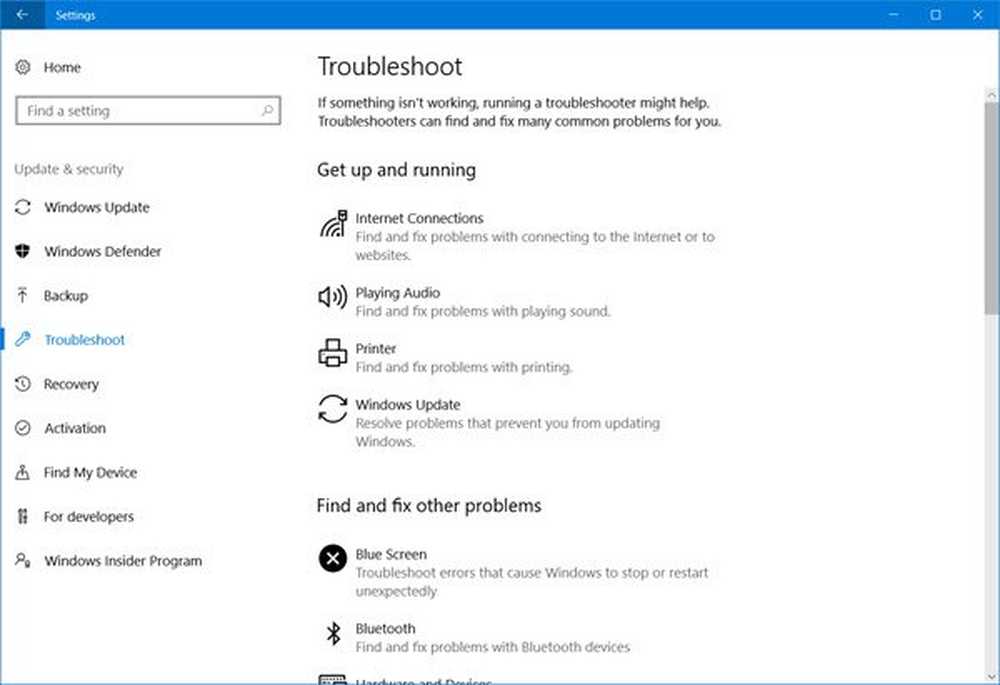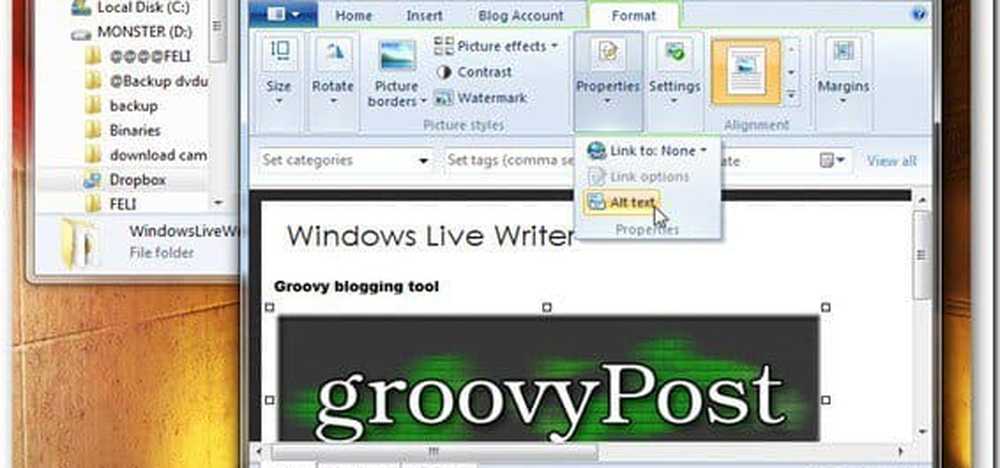Windows Updates uitvoeren vanaf de opdrachtregel in Windows 10

Windows Update is een van de meest gemarkeerde functies van Windows 10. Omdat met de release van Windows 10 Windows aan de klanten werd aangeboden als een service in plaats van een product. Onder het scenario van Software as a Service leidde dit ertoe dat de Windows Updates op Windows 10 standaard ingeschakeld waren en zonder een optie voor iedereen om deze uit te schakelen. Nu, terwijl sommigen kritiek hadden op deze stap van Microsoft, is dit uiteindelijk een stap in de goede richting van de klant. Omdat Windows Update de gebruikers helpt beveiligd te blijven tegen allerlei bedreigingen en hen de nieuwste en de beste van Microsoft te bieden. Dus, degenen die deze service waarderen, vandaag gaan we het hebben over een andere manier om deze updates uit te voeren.
Voer Windows-updates uit vanuit de opdrachtregel
De volgende methoden worden uitgevoerd om Windows Update uit te voeren vanaf de opdrachtregel in Windows 10,
-
-
- Windows Powershell gebruiken.
- Opdrachtprompt gebruiken.
-
1] Voer Windows Update uit met Windows Powershell
Het uitvoeren van Windows Updates op Windows Powershell vereist dat u de Windows Update-module handmatig installeert, Windows Updates gedownload krijgt en Windows Updates installeert. En open hiervoor Windows Powershell door te zoeken naar Powershell in het Cortana-zoekvak en voer het uit met Administrator-levelprivileges.
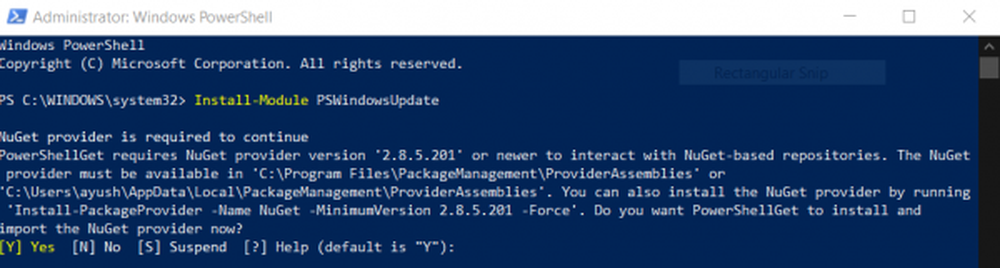
Typ dan in,
Installatiemodule PSWindowsUpdate
om de Windows Update-module voor Windows Powershell te installeren.
Daarna,
Get-WindowsUpdate
om verbinding te maken met de Windows Update-servers en de updates te downloaden als deze worden gevonden.
Typ tot slot,
Install-WindowsUpdate
om de Windows Updates die op uw computer zijn gedownload te installeren.
2] Voer Windows Update uit met de opdrachtprompt
Command Prompt op Windows Besturingssystemen bestaat al heel lang, terwijl Windows Powershell relatief nieuw is. Daarom heeft het vergelijkbare mogelijkheden om Windows Updates uit te voeren, maar het aandachtspunt hier is dat je geen enkele module hoeft te downloaden voor Windows Updates.
Open eerst de opdrachtprompt door naar te zoeken cmd in het Cortana-zoekvak en voer het uit met Administrator-levelprivileges.
Klik op Ja voor de UAC-prompt die je krijgt.
Ten slotte typt u de volgende opdrachten in en drukt u op invoeren toets om de respectieve bewerkingen uit te voeren,

Begin met controleren op updates:
UsoClient StartScan
Begin met het downloaden van updates:
UsoClient StartDownload
Begin met het installeren van de gedownloade updates:
UsoClient StartInstall
Start uw apparaat opnieuw op na het installeren van de updates:
UsoClient RestartDevice
Controleer, download en installeer updates:
UsoClient ScanInstallWait
Het is de moeite waard om op te merken dat de hierboven genoemde Command Prompt-commando's alleen bedoeld zijn voor Windows 10. Voor oudere versies van Windows moet je de volgende commando's gebruiken,
Begin met controleren op updates:
wuauclt / detectnow
Begin met het installeren van de gedetecteerde updates:
wuauclt / watervow
Controleer, download en installeer updates:
wuauclt / detectnow / uitvoerenowIk hoop dat je dit bericht nuttig vindt.